Google Drive
DriveからGCSへファイルをコピー
概要
このブロックは、Googleドライブ上のファイルをGoogle Cloud Storage(GCS)へコピーします。
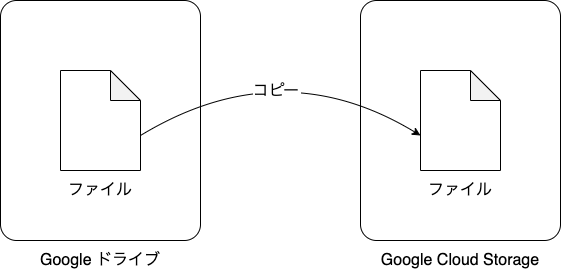
コピーの祭、以下ファイル形式の変換も可能です。
- GoogleスプレッドシートからExcel・PDF・CSV・TSVへの変換が可能
- GoogleドキュメントからWord・PDF・テキストへの変換が可能
プロパティ
| プロパティ名 | 説明 | ||||||||||||||||
|---|---|---|---|---|---|---|---|---|---|---|---|---|---|---|---|---|---|
| ブロック名 |
編集パネルに配置した当該ブロックの表示名が変更できます。 ブロックリストパネル中のブロック名は変更されません。 |
||||||||||||||||
| GCPサービスアカウント |
コピー対象のGCSとGoogleドライブの両方にアクセス可能なGCPサービスアカウントを選択します。 GoogleドライブにGCPサービスアカウントへのアクセスを許可するには、Googleドライブの共有機能open_in_newを使って、GCPサービスアカウントのメールアドレスを共有してください。 GCPサービスアカウントのメールアドレスは、フローデザイナーの設定機能からGCPサービスアカウント項目で確認ができます。 |
||||||||||||||||
| アイテムURL(名前可) |
コピー元ファイルのURLを指定します。ファイル名での指定もできます。 URLは、共有リンクおよびファイルの URL(ウェブブラウザーのアドレス欄に表示)のどちらも指定可能です。 |
||||||||||||||||
| コピー先のGCSのURL |
GCSへコピーしたいGCS上ファイルへのGCS URL(gs://my-bucket/my-fileのような形式、ただしgs://は不要)を指定します。 |
||||||||||||||||
| GCSにファイルが存在する場合に上書き |
このチェックボックスにチェックを入れると、コピー先に同名のファイルが存在すると、上書きします。 |
||||||||||||||||
| ブロックメモ | このブロックに関するメモが記載できます。このブロックの処理に影響しません。 | ||||||||||||||||
| ファイル形式 |
コピー時に、ファイル形式を変換したい場合に指定します。
|
||||||||||||||||
| ページの向き |
PDF変換時のページの向きを以下から選択します。
info_outlineこのプロパティは、GoogleスプレッドシートやGoogleドキュメントの印刷設定(ファイルメニューの印刷)の「ページの向き」と同様です。印刷設定で調整後、同じ値を設定すると期待通りの出力結果が得られます。 |
||||||||||||||||
| 用紙サイズ |
PDF変換時の用紙サイズを以下から選択します。
info_outlineこのプロパティは、GoogleスプレッドシートやGoogleドキュメントの印刷設定(ファイルメニューの印刷)の「用紙サイズ」と同様です。印刷設定で調整後、同じ値を設定すると期待通りの出力結果が得られます。 |
||||||||||||||||
| スケール |
PDF変換時のスケールを以下から選択します。
info_outlineこのプロパティは、GoogleスプレッドシートやGoogleドキュメントの印刷設定(ファイルメニューの印刷)の「スケール」と同様です。印刷設定で調整後、同じ値を設定すると期待通りの出力結果が得られます。 |
||||||||||||||||
| 余白 |
PDF変換時の余白を以下から選択します。カスタム数値を選択した場合は、上下左右の余白を個別に指定します(単位:cm)。
info_outlineこのプロパティは、GoogleスプレッドシートやGoogleドキュメントの印刷設定(ファイルメニューの印刷)の「余白」と同様です。印刷設定で調整後、同じ値を設定すると期待通りの出力結果が得られます。 |
||||||||||||||||
| 行と列の見出し |
PDF変換時に、固定行や固定列を繰り返すかどうかを設定します。それぞれのチェックボックスをオンにすると繰り返します。 info_outlineこのプロパティは、GoogleスプレッドシートやGoogleドキュメントの印刷設定(ファイルメニューの印刷)の「行と列の見出し」と同様です。印刷設定で調整後、同じ値を設定すると期待通りの出力結果が得られます。 |

